Upgrade von VMware-Tools auf dem Cisco Emergency Responder-Server
Inhalt
Einführung
VMware-Tools sind spezialisierte Treiber für virtuelle Hardware, die bei der Virtualisierung in den UC-Anwendungen installiert wird. Es ist wichtig, dass die in der UC-Anwendung ausgeführte Version der VMware-Tools mit der verwendeten ESXi-Version synchronisiert wird. Wenn der VMware-Tools-Status vom viClient nicht "OK" anzeigt, müssen die VMware-Tools aktualisiert werden.
In diesem Dokument wird die Methode beschrieben, mit der VMware-Tools auf dem Cisco Emergency Responder-Server aktualisiert werden.
Voraussetzungen
Anforderungen
Es ist wichtig zu verstehen, dass die UC-Anwendung nicht an die Version von ESXi gebunden ist, auf der sie ausgeführt wird. Beispielsweise kann die anfängliche Bereitstellung der OVA- und UC-Anwendung mit ESXi 4.0 Update 1 erfolgt sein. Anschließend können Sie die ESXi-Software zu einem späteren Zeitpunkt auf Version 4.1 aktualisieren oder auf einen Host migrieren, auf dem die Virtualisierungssoftware VMware ESXi 4.1 oder Version 5.0 ausgeführt wird. Wenn Sie auf der anderen ESXi-Version ausgeführt werden, müssen Sie die in Ihrer UC-Anwendung ausgeführten VMware-Tools aktualisieren, um mit dem Host, auf dem die Anwendung ausgeführt wird, übereinstimmen zu können. Software-Upgrades der UC-Anwendung behalten die derzeit ausgeführte Version der VMware-Tools bei.
Verwendete Komponenten
Die Informationen in diesem Dokument basieren auf Cisco Emergency Responder 8.x, der auf dem Cisco UCS Server der B-Serie in einer Standalone-Konfiguration ausgeführt wird.
Die Informationen in diesem Dokument wurden von den Geräten in einer bestimmten Laborumgebung erstellt. Alle in diesem Dokument verwendeten Geräte haben mit einer leeren (Standard-)Konfiguration begonnen. Wenn Ihr Netzwerk in Betrieb ist, stellen Sie sicher, dass Sie die potenziellen Auswirkungen eines Befehls verstehen.
Konventionen
Weitere Informationen zu Dokumentkonventionen finden Sie in den Cisco Technical Tips Conventions (Technische Tipps zu Konventionen von Cisco).
VMware-Tools aktualisieren
Gehen Sie wie folgt vor, um ein Upgrade der VMware-Tools durchzuführen:
-
Melden Sie sich über den vSphere-Client entweder bei vCenter oder Ihrem ESXi-Host an, und gehen Sie zur Hosts and Clusters View (Strg+Umschalt+H).
-
Gehen Sie wie folgt vor, um die richtige Version der VMware-Software im virtuellen Guest-CD/DVD-Laufwerk bereitzustellen:
-
Klicken Sie mit der rechten Maustaste auf das virtuelle System, das Sie aktualisieren, und wählen Sie Guest > Install/Upgrade VMware Tools (Gast > Installieren/Aktualisieren von VMware Tools).
-
Wählen Sie im Popup-Fenster Interaktive Tools-Aktualisierung aus.
-
-
Melden Sie sich über die CLI beim CER an, und geben Sie den Befehl utils vmtools upgrade aus.
Hinweis: Mit diesem Befehl werden die derzeit installierten VMware-Tools auf die neueste Version aktualisiert, die vom ESXi-Host für diese VM vorgeschrieben wird. Das System wird zweimal neu gestartet. Überwachen Sie die Konsole des virtuellen Systems über den vSphere Client, um den Systemstatus anzuzeigen.
-
Wenn das System gesichert ist, wird der Toolstatus für das virtuelle System, das Sie aktualisiert haben, auf der Registerkarte vCenter Summary auf OK aktualisiert.
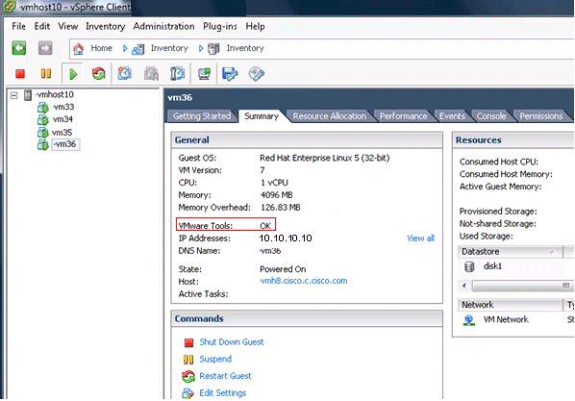
-
Nachdem die Installation der neuen Version der VMware-Tools abgeschlossen ist, entfernen Sie die TAR-Datei der VMware-Tools vom virtuellen CD/DVD-Laufwerk. Üblicherweise wird die TAR-Datei für VMware-Tools als linux.iso bezeichnet. Gehen Sie wie folgt vor, um die TAR-Datei "VMware Tools" zu entfernen:
-
Klicken Sie mit der rechten Maustaste auf das virtuelle System, das Sie aktualisieren, und wählen Sie VM > Edit Settings > CD/DVD Drive aus.
-
Wählen Sie Client Device (Client-Gerät) als Gerätetyp aus.
-
Zugehörige Informationen
Revisionsverlauf
| Überarbeitung | Veröffentlichungsdatum | Kommentare |
|---|---|---|
1.0 |
14-Oct-2018 |
Erstveröffentlichung |
Cisco kontaktieren
- Eine Supportanfrage öffnen

- (Erfordert einen Cisco Servicevertrag)
 Feedback
Feedback